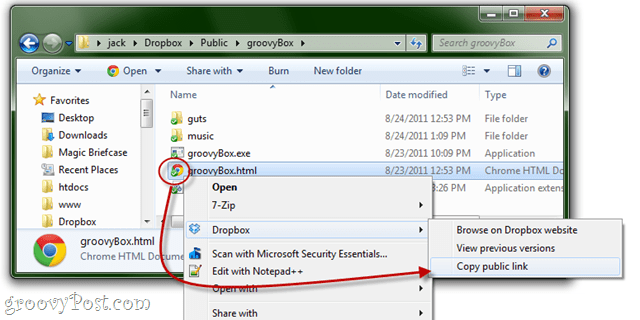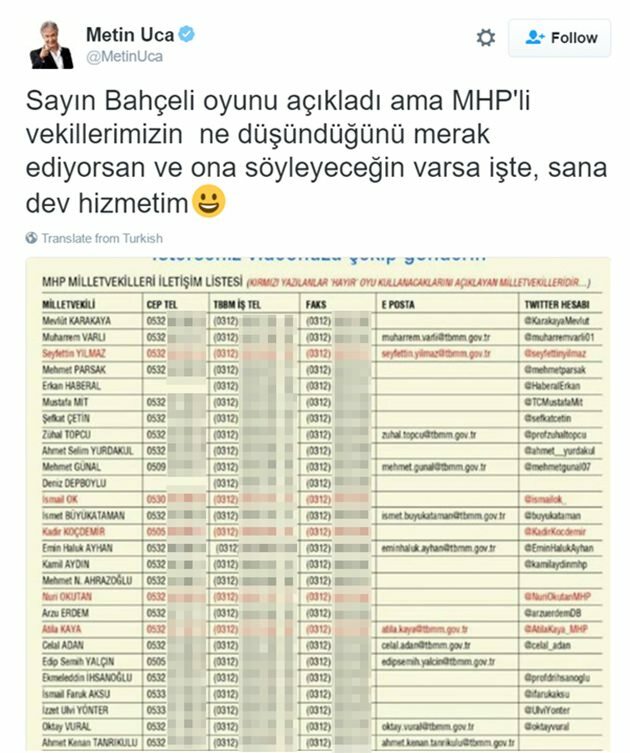כיצד להגיב ב-Google Slides
שקופיות של גוגל Google גוגל מסמכים גיבור / / April 03, 2023

עודכן לאחרונה ב
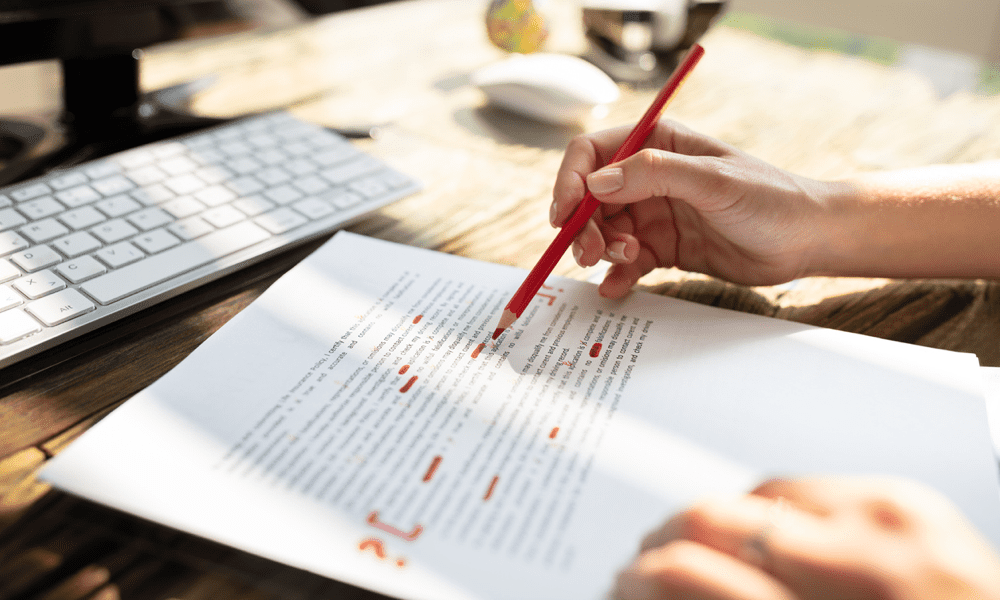
אם אתה רוצה לספק משוב על קובץ מצגת, אתה יכול להוסיף הערות ב-Google Slides. מדריך זה מסביר כיצד.
תקשורת יעילה היא המפתח לכל שיתוף פעולה מוצלח. אם אתה מנסה ליצור מצגת כחלק מקבוצה, תרצה לקחת על עצמך את הרעיונות הטובים ביותר כדי ליצור את המצגת הטובה ביותר שאפשר.
עם Google Slides, אתה יכול בקלות להוסיף הערות למצגת שלך כדי לספק משוב, לשתף רעיונות ולדון בחלקים ספציפיים עם הצוות שלך. זה יעזור לך לחדד את המצגת שלך ולהכין אותה לקהל שלך.
אם אתה רוצה לדעת איך להגיב ב-Google Slides, בצע את השלבים הבאים.
כיצד להוסיף ולנקות הערות ב-Google Slides
אתה יכול להוסיף הערה לכל תוכן שהוכנס במצגת Google Slides. זה כולל תיבות טקסט, תמונות ועוד.
כדי להוסיף הערה למצגת Google Slides שלך:
- פתח את מצגת Google Slides.
- אתר את השקף שבו ברצונך להוסיף הערה.
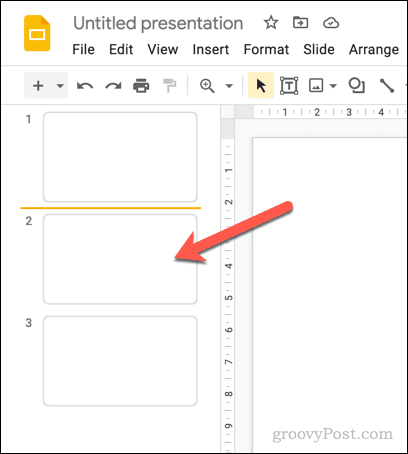
- בחר סוג תוכן (כגון תמונה) או הצב את הסמן המהבהב בתיבת טקסט.
- כדי להוסיף הערה, לחץ הוסף תגובה בשורת התפריטים העליונה.
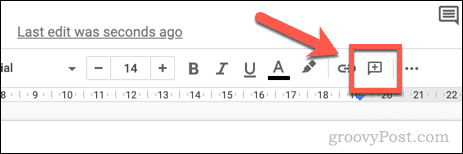
- לחלופין, עבור אל הוסף > הערה.
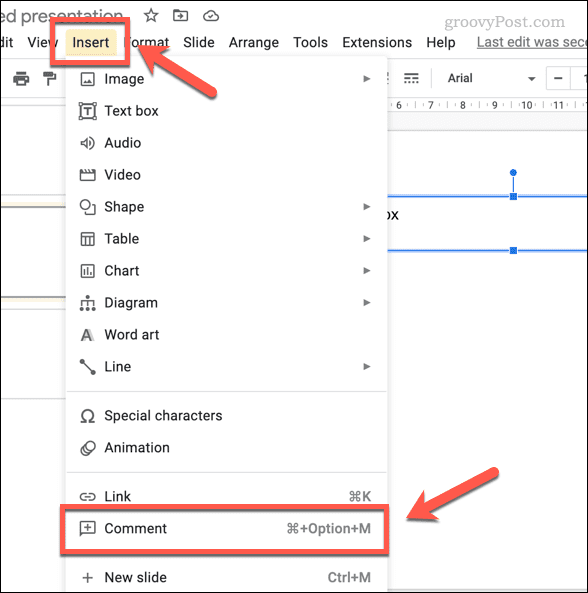
- בחלון המוקפץ תגובה תיבה, הקלד את התגובה שלך.
- לפרסום התגובה, לחץ תגובה.
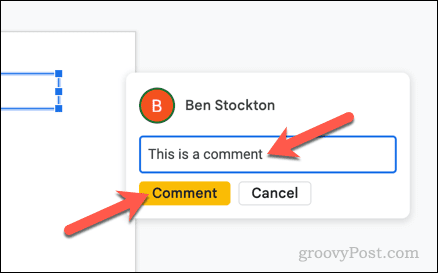
- אם ברצונך להקצות הערה למשתמש, הקלד @ ואחריו חשבון Google של משתמש (למשל, @person@gmail.com) ולחץ על הקצה ל תיבת סימון. כל משתמש שתקצה הערה יצטרך גישה משותפת לקובץ כדי לצפות בהערה או לבצע שינויים כלשהם.
- אם הקצית אדם להערה, לחץ לְהַקְצוֹת במקום זאת. זה יפרסם את התגובה ויודיע למשתמש שהיא הוקצתה לו.
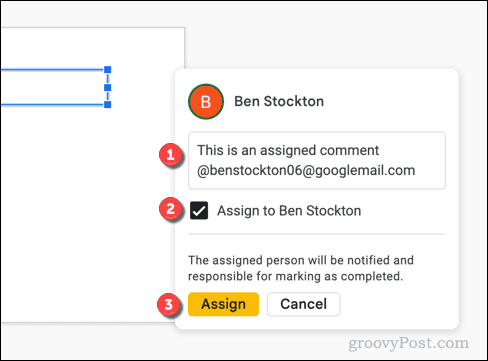
כיצד להגיב להערה ב-Google Slides
ברגע שהערה ב-Google Slides מופעלת, ההערה תופיע במצב גלוי תיבת הערות ליד הפריט.
דיון נוסף יכול להתקיים בתיבת ההערות על ידי כל מי שיש לו פרשן וגישה לעריכה למסמך עצמו. הערות נשארות גלויות עד שהן נפתרות.
כיצד להגיב להערת Google Slides
כדי להגיב להערה ב-Google Slides, בחר תיבת הערות פעילה.
בתוך ה תשובה בתיבה, התחל להקליד כדי להעיר הערות נוספות (או כדי להקצות או לתייג משתמש אחר). ללחוץ להיכנס להגשת ההערה.
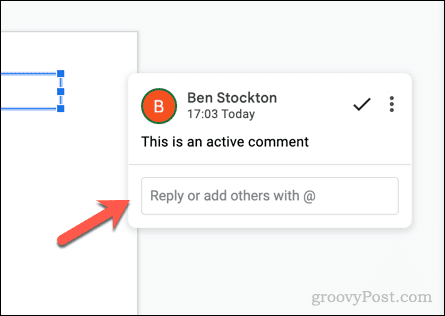
כיצד לפתור תגובה של Google Slides
כדי לפתור הערה ב-Google Slides, בחר תיבת הערות פעילה ולחץ על סימן כפי שיוחלט סמל.
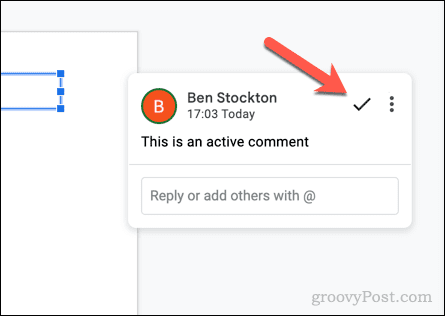
כיצד למחוק תגובה של Google Slides
אם ברצונך למחוק את ההערה, בחר בתיבת הערה פעילה ולחץ על שלוש נקודות סמל התפריט. בחר מחק מהתפריט הנפתח.
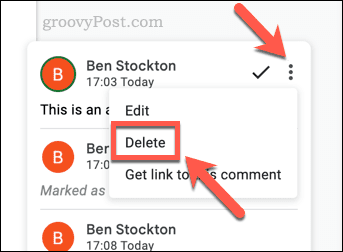
מחיקת תגובה היא החלטה חצי קבועה - לא תוכל לצפות בה שוב לאחר מכן.
אם ברצונך לשחזר אותה, תצטרך לשחזר גרסה קודמת של המצגת כדי להציג אותה. כדי להימנע מהצורך בכך, בדרך כלל מומלץ להגדיר הערה כ נפתר במקום זאת.
כיצד להציג היסטוריית תגובות ב-Google Slides
לאחר קריאת הערה ב-Google Slides, תוכל לנקות אותה כדי להסתיר אותה מהתצוגה על ידי לחיצה סימן כפי שיוחלט. ההערה תיעלם, אבל אתה עדיין יכול לראות אותה (והערות אחרות, נפתרו או לא) ב- היסטוריית תגובות לשונית.
כדי להציג את היסטוריית התגובות ב-Google Slides:
- פתח את מצגת Google Slides.
- בפינה העליונה, לחץ פתח את היסטוריית התגובות.
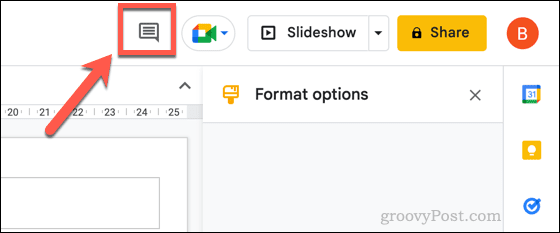
- על הערות מוקפץ, גלול כדי להציג הערות שנפתרו ולא פתורות.
- כדי להוסיף הערה להערה שנפתרה או לא נפתרה, לחץ על תשובה תיבה, הקלד הודעה ולחץ תשובה.
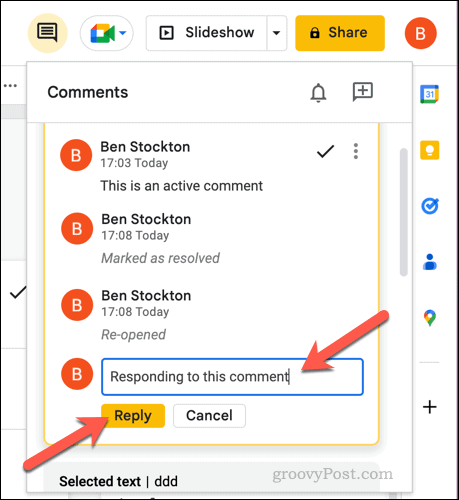
- כדי לבטל פתרון תגובה (ולהפוך אותה לפעילה שוב), הקש על שלוש נקודות סמל התפריט לצד ההערה ובחר תפתח מחדש.
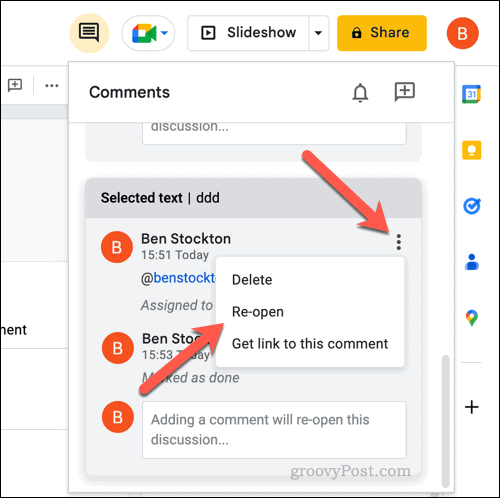
- אם ברצונך למחוק את התגובה לחלוטין, לחץ על שלוש נקודות סמל תפריט ובחר לִמְחוֹק.
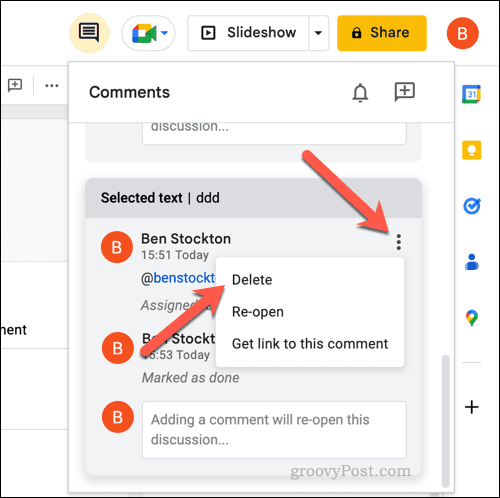
- אם ברצונך לשנות את הגדרות ההתראות עבור הערות, לחץ הגדרות התראות.
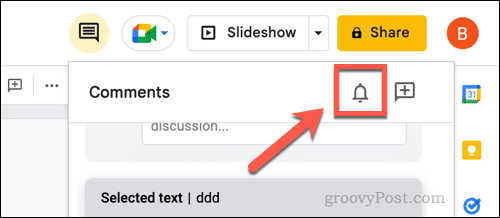
- בחר את תדירות ההתראות המועדפת עליך ב- הגדרות התראות קופץ ולחץ בסדר כדי לאשר את השינוי.
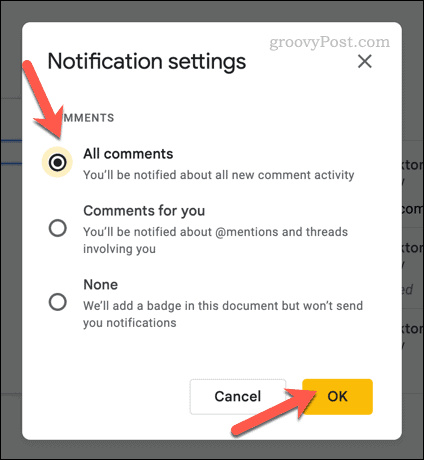
אתה יכול להשתמש בחלון הקופץ 'הערות' כדי לעקוב אחר הערות שנפתרו ולא נפתרו. עם זאת, אם תחליט למחוק הערה, לא תוכל לראות את התגובה מבלי לשחזר גרסה ישנה יותר של הקובץ.
כיצד להציע שינויים ב-Google Slides
למרבה הצער, בניגוד ל-Google Docs, אין דרך להציע ישירות שינויים ב-Google Slides. אתה לא יכול, למשל, להתחיל להסיר טקסט פנימה להציע שינויים מצב כמו שאתה יכול ב-Google Docs.
במקום זאת, תצטרך להוסיף הערה שבה אתה מרגיש שצריך לעשות שינוי. אם יש לך גישה מלאה לעריכת המצגת (וראוי לעשות זאת), תוכל גם לבצע את השינויים ישירות.
אם תחליט לעשות זאת, השינוי תמיד יכול להיות הפוך באמצעות היסטוריית הגרסאות של Google Slides.
עבודה בשיתוף פעולה ב-Google Slides
אם תגיב ב-Google Slides, תוכל לעזור לשפר מצגת על ידי נטילת המשוב של אחרים. כמו כן, אתה יכול לעזור למשתמשים אחרים לשפר מצגת לפני שהיא עולה לאוויר.
אתה לא צריך לפרסם את העצה שלך. אתה יכול להיות אנונימי באפליקציות Google Docs כמו Slides כדי לספק משוב מבלי לציין את שמך. אתה יכול גם השווה מסמכים באפליקציות Google Docs לסקור את השינויים.
רוצה להגביל את ההערות למצגת שלך? אתה יכול הוסף תאריך תפוגה לקובץ Google משותף כך שברגע שתסתיים תקופה להערות והרהורים, הקובץ הופך שוב לפרטי.
כיצד למצוא את מפתח המוצר של Windows 11
אם אתה צריך להעביר את מפתח המוצר של Windows 11 או רק צריך אותו כדי לבצע התקנה נקייה של מערכת ההפעלה,...
כיצד לנקות את המטמון של Google Chrome, קובצי Cookie והיסטוריית גלישה
Chrome עושה עבודה מצוינת באחסון היסטוריית הגלישה, המטמון והעוגיות שלך כדי לייעל את ביצועי הדפדפן שלך באינטרנט. זה איך לעשות...